Задания. 1. Для колонки "Страховая сумма" задайте денежный формат.
1. Для колонки "Страховая сумма" задайте денежный формат.
2. Для колонки "Количество товара" задайте соответствующий формат.
3. Посчитать количество некоторого товара Х, застрахованного на сумму в пределах от Y1 до Y2 (наименование товара выбирается произвольно из имеющихся, числа берутся произвольно).
4. Посчитать суммарную страховую сумму некоторого товара Х, следующего до пункта назначения P (наименования товара и пункта назначения берутся произвольно из имеющихся).
5. С помощью расширенного фильтра вывести записи удовлетворяющие условию в 3-ем пункте.
6. Создать 2 сводные таблицы :
а) с использованием любых суммирующих функций;
б) с использованием любых количественных функций;
Контрольные вопросы
1. Поясните последовательность использования автофильтра и расширенного фильтра.
2. Как можно сформировать сводные таблицы?
3. Как в сводной таблице заменить операцию суммирования на вычисление среднего значения?
4.
Часть III. Вычисления в MathCad.
Лабораторная работа 1. Основные понятия. Выполнение простейших вычислений.
Цель:
- Научиться вводить арифметические выражения.
- Овладеть навыками выполнения простейших операций.
Задание:
1) Вычислить арифметическое выражение:
Ввести выражение и поставить знак =.
Выражение: Ответ:
 10
10
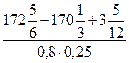

2) Вычислить значение выражения, содержащее переменные.
1) Присвоить переменной числовое значение
2) Ввести выражение и поставить знак =.



3) Упростить выражение:
1) Установить режим отображения результатов вычисления по горизонтали – Symbolics → Evaluation Style → Horizontally.
2) Ввести выражение и выделить его справа налево синей линией, используя клавишу «Пробел».
3) Выполнить команду – Symbolics → Symplity.
Выражение: Ответ:




4) Раскрыть скобки и привести подобные слагаемые в заданном выражении:
1) Установить режим отображения результатов вычисления по горизонтали-Symbolics → Evaluation Style → Horizontally.
2) Ввести выражение и выделить его справа налево синей линией, используя клавишу «Пробел».
3) Выполнить команду - Symbolics → Expand.
Выражение: Ответ:

 5) Разложить выражение на множители:
5) Разложить выражение на множители:
1) Установить режим отображения результатов вычисления по горизонтали-Symbolics → Evaluation Style → Horizontally.
2) Ввести выражение и выделить его справа налево синей линией, используя клавишу «Пробел».
3) Выполнить команду - Symbolics → Factor.
 Задание: Ответ:
Задание: Ответ:


6) Разложить выражение на простейшие дроби:
1) Установить режим отображения результатов вычисления по горизонтали-Symbolics → Evaluation Style → Horizontally.
2) Ввести выражение и выделить переменную X синей линией.
3) Выполнить команду – Symbolics → Variable → Convert to Partial Fraction.
Выражение: Ответ:
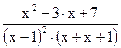

7) Вычислить значение функции в точке.
1) Задать функцию, используя знак присваивания.
2) Задать аргумент функции конкретным числом и поставить знак =.

Задание: Ответ:



Контрольные вопросы:
1) Какими способами можно поставить знак :=?
2) Объясните различия между знаками = и :=.
3) Какие панели инструментов используются для набора арифметических выражений?
4) Как отображается результат вычислений в «вертикальном» режиме отображения результата?
Дата добавления: 2015-09-18; просмотров: 1239;
